Google na letošní I / O konferenci ohlásil svého zcela nového hlasového asistenta, kterého jednoduše nazval Google Assistant. I když byl integrován do Allo, nyní dorazil v plnohodnotné podobě se smartphony Pixel. Asistent Google je nyní k dispozici pouze na telefonech Google Pixel a Pixel XL (pokud nechcete otevřít chatovací aplikaci pokaždé, když ji chcete použít). Pokud se však nemůžete dočkat, až bude ve vašem zařízení k dispozici inteligentní asistent napájený umělou inteligencí, můžete pomocí jednoduchého triku zajistit, aby fungoval na jakémkoli zakořeněném zařízení Android Nougat. Vše, co vyžaduje, je provést dvě velmi malé úpravy souboru build.prop.
build.prop: Co to je?
Soubor build.prop je systémový soubor, který ukládá nepřeberné množství informací o vašem zařízení. Soubor tedy nelze upravovat, pokud nejste zakořeněni, ai poté se doporučuje jej neupravovat, pokud nevíte, co děláte.
Soubor build.prop není nic jiného než textový soubor, který obsahuje některé opravdu důležité informace týkající se vašeho zařízení. Úpravy souboru build.prop vám umožní změnit mnoho nastavení telefonu, pokud je správně upravíte a správně uložíte..
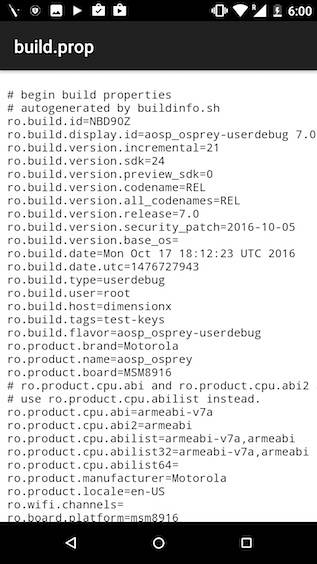
Soubor se nachází v „/Systém”Adresář, ke kterému budete mít přístup, pouze pokud budete mít rootované zařízení. Nyní, když máte představu o souboru build.prop, pojďme se pustit do jeho úpravy.
Úpravy souboru build.prop
Chcete-li upravit soubor build.prop, budete potřebovat správce souborů, který umožňuje přístup root. Jedním z takových průzkumníků je ES File Explorer (zdarma), který v tomto článku používáme. Můžete si vybrat libovolného správce souborů, který se vám líbí, pokud je to možné podporuje procházení root. S touto cestou, začněme s úpravami souboru build.prop. Chcete-li to provést, jednoduše postupujte podle následujících kroků:
1. Spusťte Průzkumník souborů ES. Z levého okraje obrazovky přejetím prstem doprava zobrazte nabídku. Zde přepněte přepínač, který zní „Root Explorer".
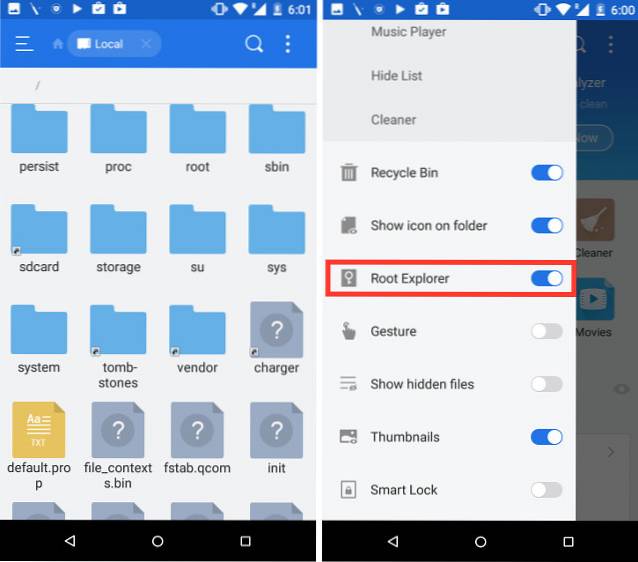
2. Klepněte na „Root Explorer"A potom na"Mount R / W". To vám umožní připojit váš souborový systém s oprávněními pro čtení a zápis.
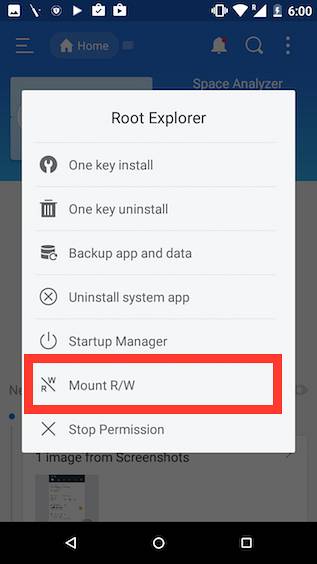
3. Zde připojte “/Systém„Jako RW, klepnutím na přepínač pod sloupcem RW. Jen abys věděl, "RO„Znamená pouze pro čtení a„RW”Znamená číst a psát. Po dokončení klepněte na „OK".
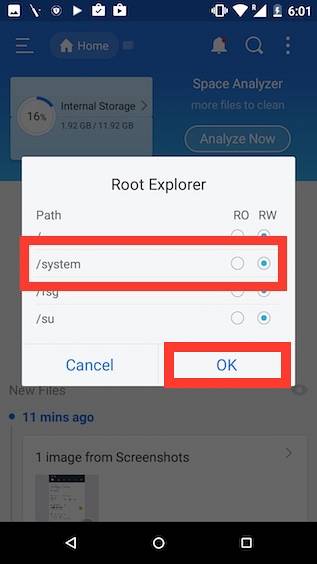
4. Přejděte na / systém, a otevřít build.prop. Poté klepněte na tlačítko nabídky se třemi tečkami a klepněte na Upravit.
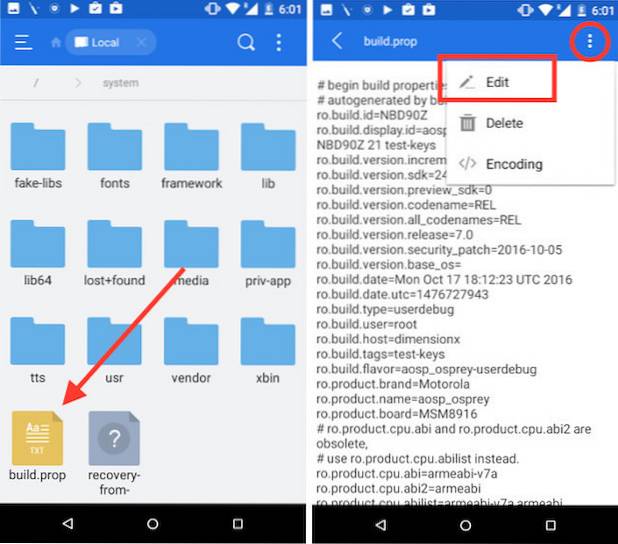
5. Vyhledejte řádek, který zní „ro.product.model = vaše_název_zařízení". Ve výchozím nastavení by to měl název vašeho smartphonu. Jednoduše to změňte na „ro.product.model = Pixel XL". Nyní přejděte dolů do dolní části souboru build.prop a přidejte řádek, který zní „ro.opa.eligible_device = true".
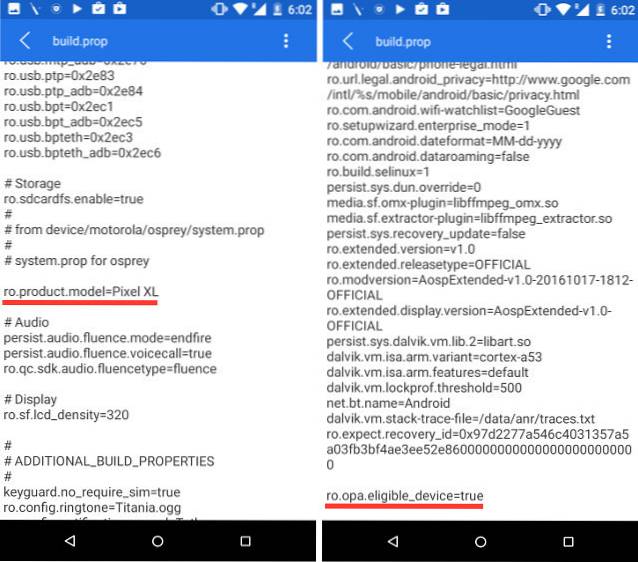
To byly všechny úpravy, které jste potřebovali provést v souboru build.prop. Jakmile to všechno uděláte, jednoduše restartujte zařízení.
Získání funkce Google Assistant
Jakmile tedy restartujete zařízení, pravděpodobně si myslíte, že je to ono. Ale není, omlouvám se. Je ještě třeba udělat ještě něco, než začnete skutečně používat Asistenta Google. Pokud nyní dlouze stisknete tlačítko Domů, spustí se Chytré karty Google i nadále. Jak se z toho dostaneme k mocnému asistentovi Google? Musíme jen vymazat data a mezipaměť pro aplikaci Google, a to je vše. Postupujte podle následujících pokynů:
1. V telefonu přejděte na Nastavení -> Aplikace. Zde přejděte dolů a klepněte na „Google" Aplikace.
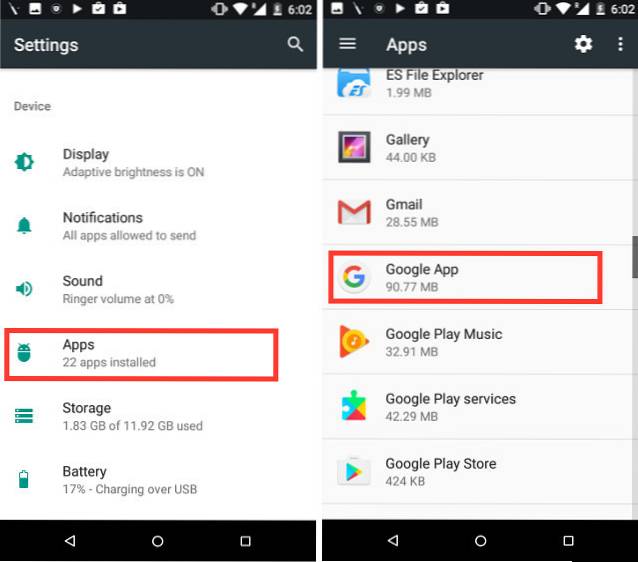
2. Klepněte na Úložný prostor, a pak na „Správa prostoru".
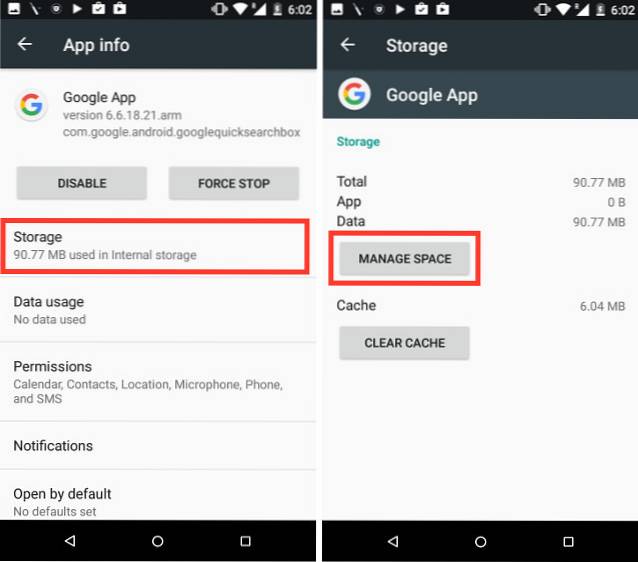
3. Klepněte na „Vymazat všechna data". To by mělo vymazat všechna data a mezipaměť pro aplikaci Google.
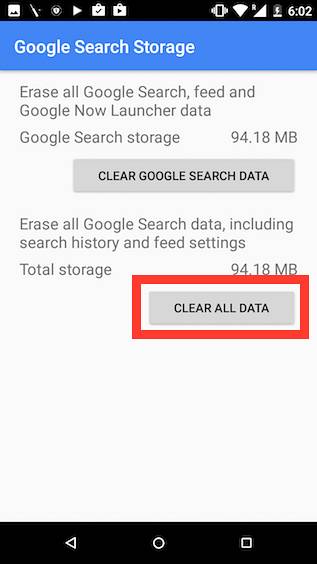
Jakmile budete hotovi, jednoduše dlouhým stisknutím tlačítka Domů, a uvidíte uvítací obrazovku Google Assistant. Můžete to nastavit a můžete jít!
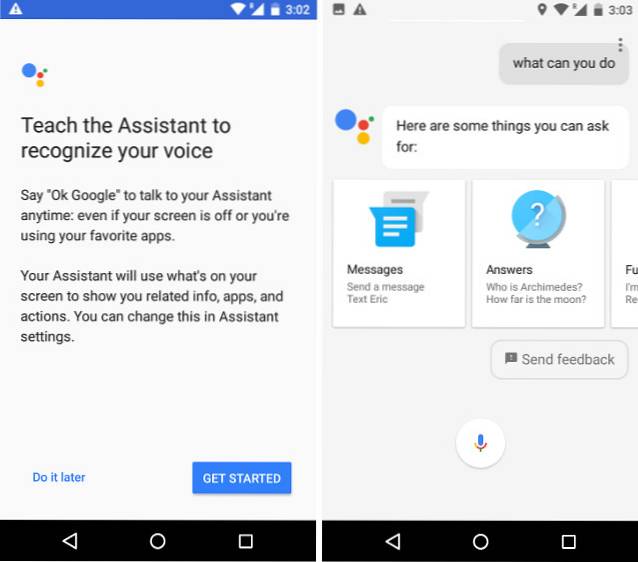
Na vašem zařízení se systémem Android, které není Pixel, máte spuštěného Asistenta Google! Asistenta nyní můžete začít používat stejně, jako byste ho běžně používali na zařízeních Pixel nebo Pixel XL.
VIZ TÉŽ: Jak spouštět stejné aplikace na rozdělené obrazovce v systému Android Nougat (bez kořene)
Použijte Asistenta Google na svém zařízení Android
Nyní, když víte, jak můžete získat Asistenta Google na zařízení Android se systémem Android 7.0, měli byste si určitě hrát s Asistentem Google a přijít na pár skvělých věcí, které dělá. Může hrát hry, vyhledávat informace na webu a dělat pro vás mnohem víc. Chcete-li začít, stačí se Google zeptat „Co můžete dělat?“ A řekne vám pár věcí, na které se ho můžete zeptat.
Pokud máte nějaké problémy se spuštěním Asistenta Google na vašem zařízení Android, neváhejte nám napsat řádek v sekci komentáře níže spolu s dalšími způsoby, jak získat Asistenta na zařízení Android.
 Gadgetshowto
Gadgetshowto



